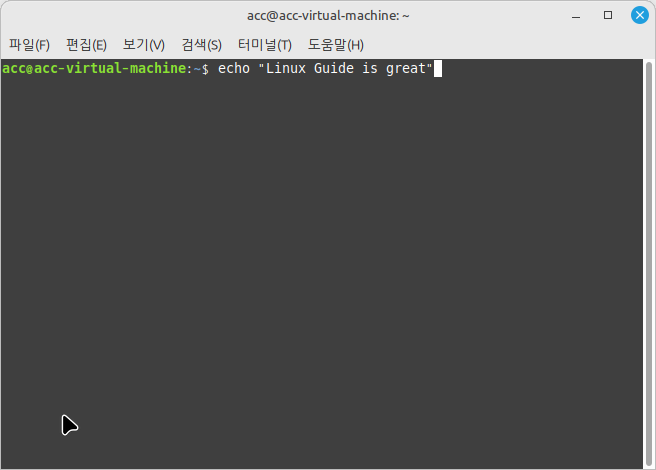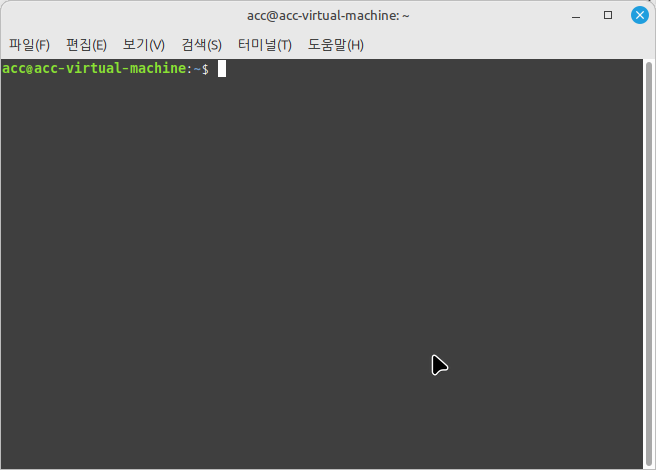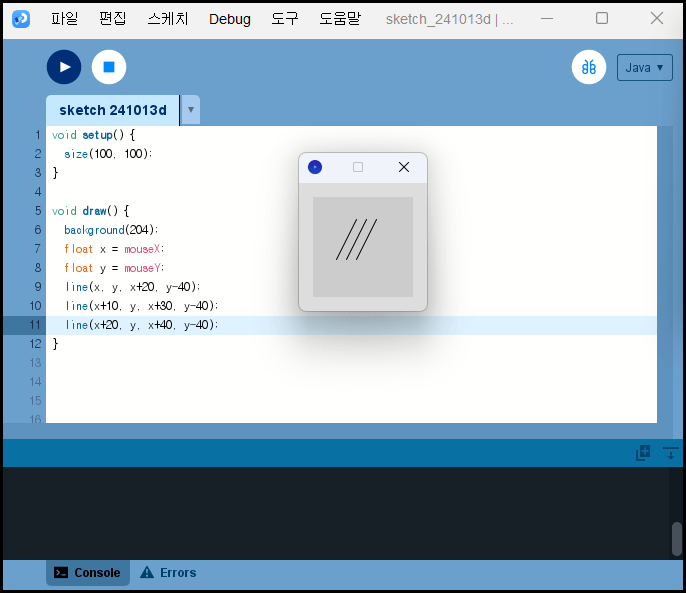키보드 입력이 안 되는 경우셸을 사용하는 동안 키보드 입력이 갑자기 되지 않거나 이상한 동작을 할 때가 있습니다. 이러한 문제는 다양한 원인으로 발생할 수 있으며, 몇 가지는 사용자가 직접 해결할 수 있습니다. 여기서는 키보드 입력이 안 될 때 해결할 수 있는 일반적인 원인과 해결 방법을 살펴보겠습니다.1. 셸이 제어 문자 모드로 전환된 경우가끔 실수로 키보드에서 잘못된 키 조합을 누르면 셸이 제어 문자 모드로 전환되어 정상적인 키 입력을 처리하지 못하게 될 수 있습니다. 이 경우에는 Ctrl + s를 누른 경우가 많습니다. Ctrl + s는 터미널의 출력 중지를 의미하며, 이 모드에 들어가면 입력은 가능하지만 화면에 출력되지 않습니다.해결 방법:Ctrl + q: 출력 재개. Ctrl + q는 셸의 흐름..